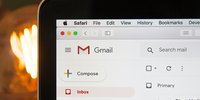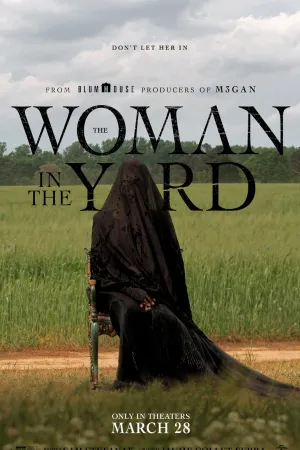Cara Membuat Email Gmail, Nggak Ribet, Dari HP, Komputer, Dan Laptop
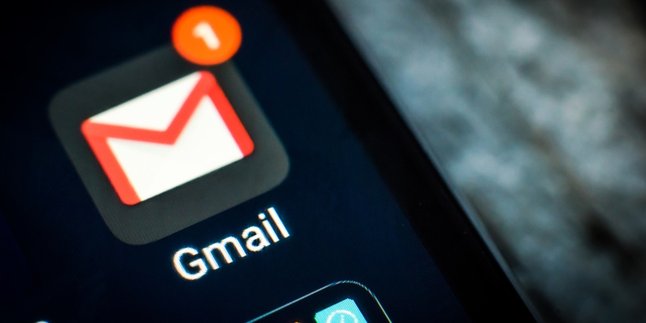 Ilustrasi Gmail (Credit: Shutterstock)
Ilustrasi Gmail (Credit: Shutterstock)
Kapanlagi.com - Email atau yang biasa dikenal dengan nama surat elektronik (surel) ini sangat dibutuhkan pada era digital dan modern seperti sekarang ini. Hampir semua orang memiliki akun email baik di HP maupun di laptop/komputer mereka. Misalnya saja di kalangan pelajar, mereka membutuhkan email untuk mengirim tugas kepada guru/dosen mereka. Bahkan, sekarang untuk mengunduh aplikasi, daftar game, mengirim lamaran kerja dan memiliki akses masuk ke sosial media dan beberapa situs internet wajib memiliki akun email. Seperti contoh, untuk daftar akun facebook, twitter, atau instagram juga membutuhkan alamat email. Sehingga dapat dikatakan, memiliki akun email akan memudahkan kalian untuk mengakses banyak akses internet, social media dan keperluan akademis lainnya tentunya.
Selain cepat, penggunaan email untuk mengirim dokumen berupa surat elektronik atau foto juga lebih efektif dan efisien dibandingkan pengiriman dokumen secara manual seperti lewat jasa antar barang. Dan juga tanpa resiko yang tidak diinginkan seperti kerusakan dokumen, dan sebagainya. Email sendiri ada bermacam-macam. Misalnya saja yahoo mail, Gmail, Hotmail, dan Microsoft (outlook.com). Namun, di artikel kali ini akan dibahas mengenai tutorial cara membuat email gmail di HP dan di Komputer/Laptop.
Cara membuat akun gmail komputer atau laptop

- Browsing di google dengan mengetikkan keyword 'daftar gmail'
- Ketikkan daftar gmail atau sign up gmail
- Akan muncul sebuah tampilan. Lalu klik buat akun.
- Kemudian ketikkan nama kalian depan dan belakang (bebas)
- Isikan juga nama pengguna (bisa berupa huruf, angka, atau perpaduan keduanya)
- Isikan juga password. Untuk password kalian harus mengisi lebih dari 8 karakter dan juga harus disertai angka di password misal:r1ndut4pig4l4u
- Kemudian klik berikutnya
- Isikan nomor (gunakan yang aktif). Untuk nomor HP bisa diisikan atau tidak terserah kalian karena (opsional)
- (Kalau kalian memasukkan nomor HP maka akan ada pesan sms verifikasi (kalian tinggal memasukkan kode seperti yang ada di pesan) kemudian klik verifikasi)
- Alamat email pemulihan bisa kalian isi atau tidak usah (opsional)
- Isikan tanggal lahir dan jenis kelamin
- Kemudian klik berikutnya
- Setelah itu akan muncul privasi dan persyaratan
- Scroll ke bawah, lalu klik 'saya setuju'
- Nah, akun gmail sudah jadi teman-teman
- Untuk selanjutnya kalian bisa mengedit profil kalian seperti menambahkan foto atau informasi lainnya.
Atau
Advertisement
- Ketikkan alamat www.gmail.com di URL browse
- Lalu klik create an account
- Isikan data diri secara lengkap . Untuk username kalian bisa memilih nama yang tersedia
- Apabila terdapat tulisan that username is taken. Try another. Yang artinya (nama untuk username tersebut telah dipakai orang lain. Cobalah yang lain) Maka kalian harus mengubah username kalian (bisa dengan menambahkan angka).
- Pastikan kalian mengisi data dengan benar
- Setelah itu, klik next step
- Selanjutnya akan muncul agreement atau privasi dan persyaratan. Scroll ke bawah dan klik I Agree.
- Selesai
Cara Membuat akun gmail melalui HP

sebenarnya cara membuat akun email gmail di HP tidak jauh beda dengan cara di komputer atau laptop jika kalian memulai dengan cara yang sama (menggunakan google). Namun, kalian juga bisa memulai dari aplikasi setting yang ada di HP kalian, caranya adalah sebagai berikut:
- Bukalah menu setting pada HP kalian
- Cari menu account.
- Setelah itu pilih tambah akun atau add account
- Cari ikon google
- Lalu akan muncul pilihan create new account (buat akun baru) dan sign in (masuk)
- Pilih create new account (buat akun baru)
- Kemudian lengkapi identitas kalian
- Klik next atau selanjutnya
- Isikan tanggal lahir dan jenis kelamin
- Lalu klik next atau selanjutnya
- Pilihlah nama untuk username kalian (jika terdapat tulisan that username is taken Try another artinya nama untuk username tersebut telah dipakai orang lain cobalah yang lain). Bisa diakali dengan menambahkan angka pada username
- Klik next lagi
- Kemudian isikan password. Untuk password kalian harus mengisi lebih dari 8 karakter dan juga harus disertai angka di password misal: r1nduituber4t
- Klik next
- Pada tahap selanjutnya ini bisa di skip saja dengan pilih 'skip'
- Lalu akan muncul agreement. Pada tahap ini kalian hanya perlu klik I Agree
- Setelah itu kalian akan mengonfirmasi username dan password
- Klik next
- Selesai. Tunggu prosesnya selesai sampai muncul pemberitahuan.
Nah, cara membuat akun email gmail mudahkan? Kalian tinggal pilih sendiri mau daftar dengan PC komputer/laptop atau HP. Sekian, semoga bermanfaat.
Penulis: Eva Nur Fauziyah
(Setelah 8 tahun menikah, Raisa dan Hamish Daud resmi cerai.)
(kpl/mag/evv)
Advertisement